iphoneアプリ BeautyPlusの使い方と画像の各設定方法 [写真・動画]
自撮り写真を美しく加工してくれるアプリでおすすめなのがBeautyPlusです。
肌に透明感が出ますしその綺麗さはもはやプリクラ並みです!
ただキレイにするだけでなく顔痩せ加工など気の利いた加工も自動で行ってくれるので
誰でも簡単に普段以上の美顔写真が撮影できます。
今回はBeautyPlusの使い方と各加工の設定方法について紹介していきます。
上手に使えばかなりかわいい写真が出来上がりますよ~(^^)/
スポンサーリンク
インストールするとまず最初に以下の画面が表示されます。
自分の肌の色に一番近いものを選びましょう。
正直に選んで大丈夫ですよ。
その方が補正具合が自然になりますから!
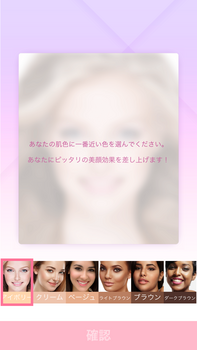
設定できたらホーム画面になります。
両端がそれぞれ自撮り写真と動画の撮影アイコン、真ん中は既存の写真を加工できるアイコンです。
画像保存や顔痩せ補正、クマ消し補正などは右下の歯車マークから入ります。
以下の画面が出るはずです。
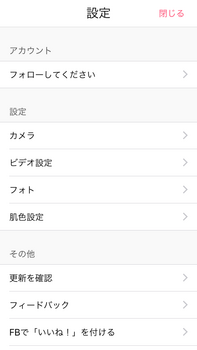
顔痩せ補正やクマ消し補正はカメラから入ります。
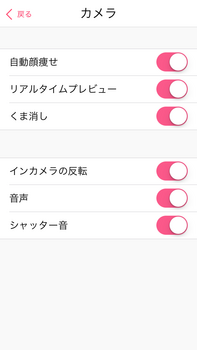
基本的にオンになっているはずですのでそのままにしておけば良いでしょう。
スポンサーリンク
次にフォトというところをタップします。
ここでは補正前の元画像を保存するかしないかや画質の設定が行えます。
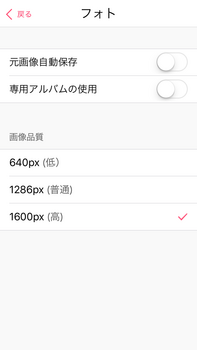
肌色設定というところは最初に設定した肌の色の設定が行えます。
最初の設定時に納得いかなかった場合はここから変更できます。
以上が基本的な使い方と設定方法になります。
バンバン撮って一番キレイに撮れる加工具合を見つけましょう!!
スポンサーリンク
肌に透明感が出ますしその綺麗さはもはやプリクラ並みです!
ただキレイにするだけでなく顔痩せ加工など気の利いた加工も自動で行ってくれるので
誰でも簡単に普段以上の美顔写真が撮影できます。
今回はBeautyPlusの使い方と各加工の設定方法について紹介していきます。
上手に使えばかなりかわいい写真が出来上がりますよ~(^^)/
BeautyPlusの使い方と設定方法
スポンサーリンク
インストールするとまず最初に以下の画面が表示されます。
自分の肌の色に一番近いものを選びましょう。
正直に選んで大丈夫ですよ。
その方が補正具合が自然になりますから!
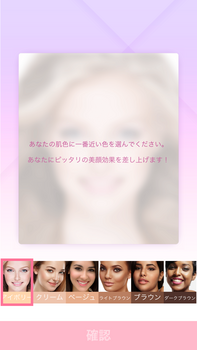
設定できたらホーム画面になります。
両端がそれぞれ自撮り写真と動画の撮影アイコン、真ん中は既存の写真を加工できるアイコンです。
画像保存や顔痩せ補正、クマ消し補正などは右下の歯車マークから入ります。
以下の画面が出るはずです。
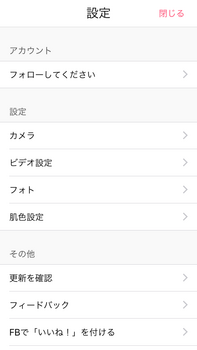
顔痩せ補正やクマ消し補正はカメラから入ります。
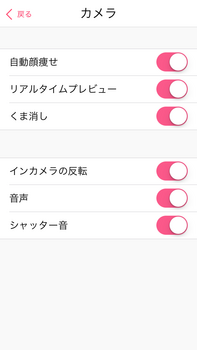
基本的にオンになっているはずですのでそのままにしておけば良いでしょう。
スポンサーリンク
次にフォトというところをタップします。
ここでは補正前の元画像を保存するかしないかや画質の設定が行えます。
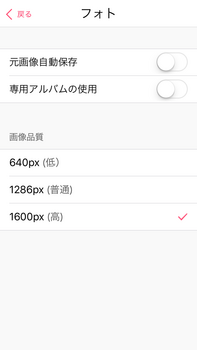
肌色設定というところは最初に設定した肌の色の設定が行えます。
最初の設定時に納得いかなかった場合はここから変更できます。
以上が基本的な使い方と設定方法になります。
バンバン撮って一番キレイに撮れる加工具合を見つけましょう!!
スポンサーリンク



コメント 0